Google Meet tagad ir pieejams ikvienam, kam ir Google konts, un Google ļoti vēlas, lai jūs sāktu izmantot Google Meet saviem videozvaniem un konferencēm. Šim nolūkam Google ir darījis to, ko, šķiet, vienmēr dara, kad vēlas, lai cilvēki izmantotu kādu no tā pakalpojumiem: to ievieto Gmail izvēlnē! Tā vietā, lai to ievietotu labās puses izvēlnē ar Uzdevumi, Kalendārs un Keep, Google tā vietā ir ievietojis Meet kreisajā sānjoslā, kur atrodas visas mūsu mapes un kategorijas. Ja vēlaties atgriezt vietu sānjoslā, lai iegūtu svarīgākas iespējas, Google patiešām deva mums iespēju no tā izkļūt no Google Meet, un šeit tas slēpjas!
Kā noņemt Google Meet no Gmail sānjoslas
- Atveriet Gmail vietne galddatorā.
-
Noklikšķiniet uz iestatījumu pārnesums.
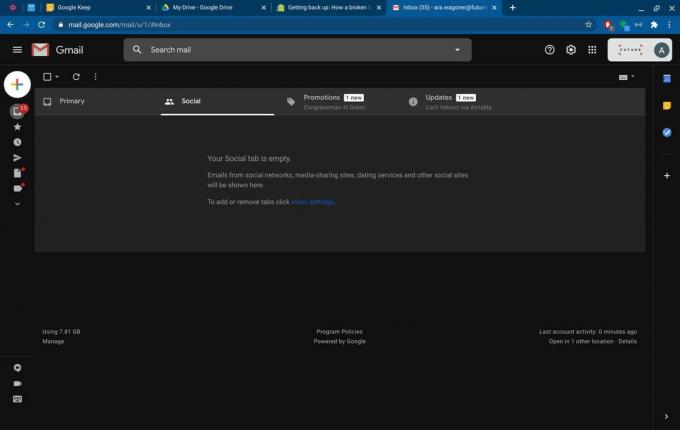 Avots: Android Central
Avots: Android Central -
Klikšķis skatīt visus iestatījumus.
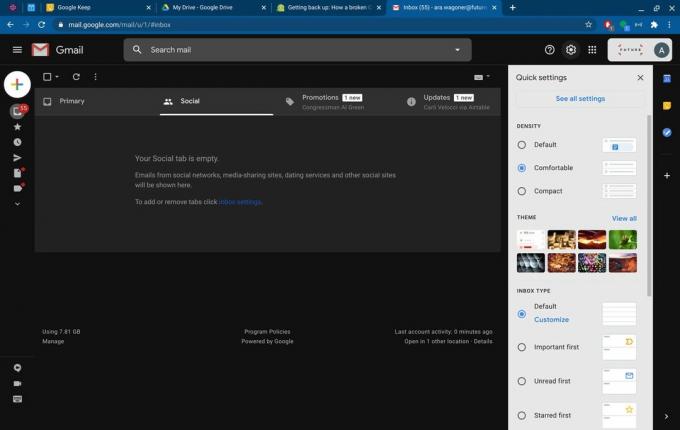 Avots: Android Central
Avots: Android Central -
Noklikšķiniet uz Tērzēt un satikties iestatījumu izvēlnes cilne.
 Avots: Android Central
Avots: Android Central -
Klikšķis Paslēpiet sadaļu Meet galvenajā izvēlnē.
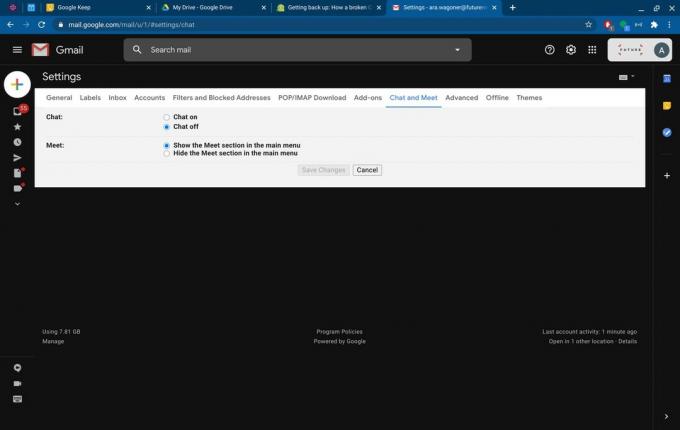 Avots: Android Central
Avots: Android Central -
Klikšķis Saglabāt izmaiņas.
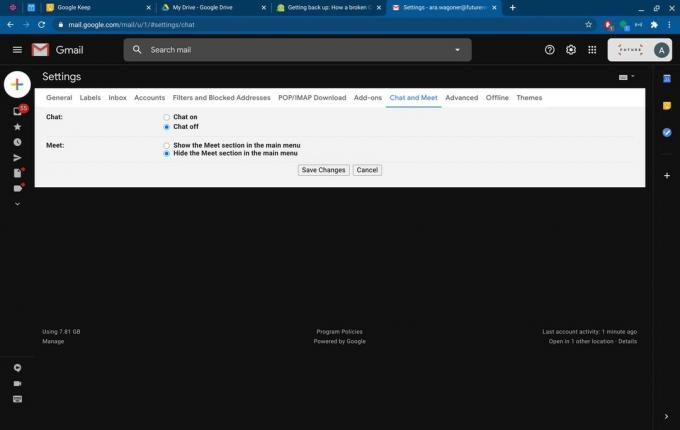 Avots: Android Central
Avots: Android Central
Kad izmaiņas būs saglabātas, jūs tiksiet novirzīts atpakaļ iesūtnē, un kreisās puses izvēlnē nebūs redzamas iespējas izveidot vai pievienoties sapulcei. Jūs, protams, joprojām varat izveidot sapulci vai pievienoties tai no Google Meet vietne, taču Gmail neapšaubāmi ir pietiekami pārblīvēts, ja Google Meet neaizņem vērtīgu vietu.
Ara Vagoneris
Ara Wagoner ir Android Central rakstnieks. Viņa tematizē tālruņus un ar nūju dūrē Google Play mūziku. Kad viņa neraksta palīdzību un ieteikumus, viņa sapņo par Disneju un dzied šovu melodijas. Ja redzat viņu bez austiņām, SKRIEN. Viņai varat sekot vietnē Twitter vietnē @arawagco.
